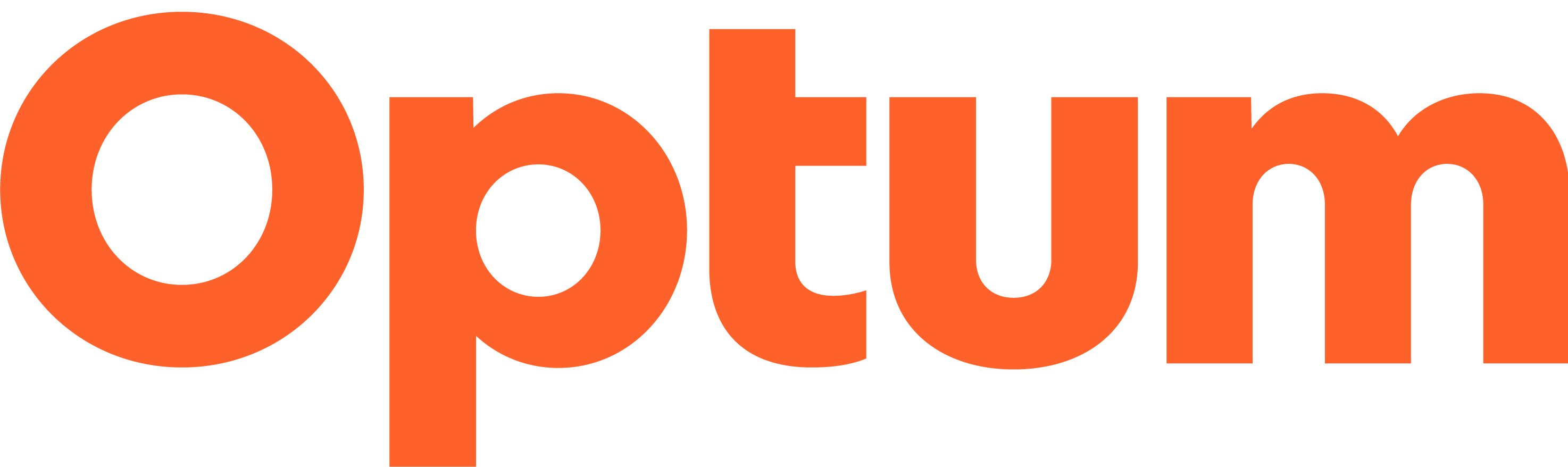Il Punteggio salute (Health Score) di Optum My Wellbeing
Con il boom di dispositivi indossabili e applicazioni per la salute e al fitness, dare un senso a tutti questi dati sulla salute e il benessere può disorientare.
Il Punteggio salute (Health Score) di Optum My Wellbeing semplifica lo stato di salute di un soggetto in un solo numero: il vostro Punteggio salute (Health Score), appunto, facile da capire a livello globale.
Il vostro Punteggio salute (Health Score) My Wellbeing si basa su chi siete (corpo), come vi sentite (mente) e come vivete (stile di vita).
Il Punteggio salute (Health Score) di My Wellbeing è un numero calcolato in modo scientifico da 1 (basso) a 1.000 (elevato). Sale e scende in tempo reale, a seconda di come cambiano i dati sul vostro corpo, benessere emotivo o stile di vita. Pensate a questo punteggio come alla vostra quota personale di salute e benessere in tempo reale, proprio come una quotazione in borsa.
Il Punteggio salute (Health Score) si basa sui dati clinici di oltre 200 milioni di persone negli anni. È stato sviluppato in collaborazione con un professore ed ex-scienziato presso il Massachusetts Institute of Technology (MIT) di Boston. Fonte: AKD Research, Prof. Laurence Jacobs
Tra gli utenti attuali, il Punteggio salute (Health Score) più elevato è 917 e il più basso è 154.
Il peso dei punteggi secondari è: Corpo (40%), Mente (15%) e Stile di vita (45%).
Optum My Wellbeing presenta un elenco di tre categorie e uno da cinque categorie, come mostrato di seguito:
Un elenco di tre categorie potrebbe essere:
- Scarso (< 480)
- Buono (≥ 480 - < 680)
- Eccellente (≥ 680)
Un elenco di cinque categorie potrebbe essere:
- Scarso (< 480)
- Medio (≥ 480 - < 550)
- Buono (≥ 550 - < 610)
- Ottimo (≥ 610 - < 680)
- Eccellente (≥ 680)
I vantaggi dell'attività fisica sulla salute sono determinati dall'attività sostenuta nel tempo e non da un singolo allenamento.
Ciò si riflette in Optum My Wellbeing tramite una sorta di procedura di calcolo della media (denominata media mobile ponderata in modo esponenziale) che analizza le vostre attività negli ultimi 60 giorni. Pertanto, se un'attività che svolgete oggi consuma meno energia delle vostra media attuale, il punteggio scende di conseguenza. Come tutte le altre funzioni di My Wellbeing, il vostro punteggio attività è una misurazione corretta e realistica dal punto di vista medico della vostra salute presente e futura, in base alle informazioni dispositivi per il Punteggio salute (Health Score) al momento.